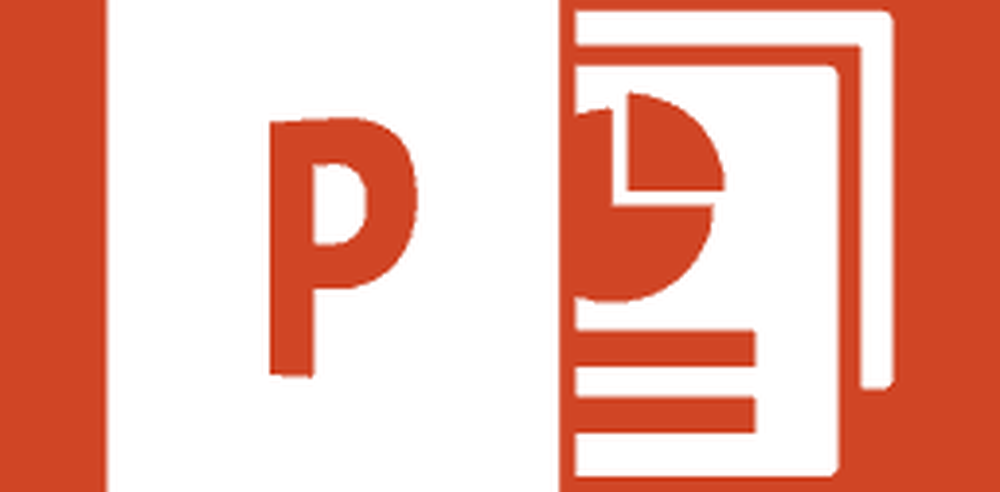Tips for å få mer ut av Cortana på Windows 10

Her er en titt på hva du kan gjøre med Cortana og noen tips for å få mest mulig ut av desktop assistenten.
Aktiver Hei Cortana
Med "Hei Cortana" -funksjonen kan du aktivere det med stemme og engasjere deg ved å snakke med PCen. Det er imidlertid ikke aktivert som standard. For å slå den på, åpner du Cortana og velger Innstillinger, og deretter slår du på bryteren. Du trenger ikke å snakke med datamaskinen din for å bruke Cortana; Du kan også skrive inn dine spørsmål i søkefeltet i Cortana. For mer, les vår artikkel om hvordan du slår Hey Cortana av eller på.

Tren Cortana for å lære din stemme
Etter at du har "Hey Cortana" -funksjonen slått på, vil du trenge den for å lære stemmen bedre. Du kan gjøre det ved å starte en veiviser som har snakket seks setninger. Dette hjelper det med å bli kjent med tonehøyde og vokalbøyninger.
Les: Tren Cortana i Windows 10 for å lære din stemme bedre

Lag påminnelser ved hjelp av Cortana
Hvis du er en travel person som alltid er på farten og har mye på tallerkenen din, kan du la Cortana håndtere påminnelsene dine. Den grunnleggende måten å sette en er på type:
sett påminnelse i søkeboksen eller si: "Hei Cortana, sett påminnelse."
Deretter lager du påminnelsen din og når du vil at Cortana skal minne deg om. Hvis du vil ha mer grundig informasjon om denne funksjonen, inkludert hvordan du vurderer påminnelsene du oppretter, leser du artikkelen vår om hvordan du lager tid og stedbaserte påminnelser med Cortana i Windows 10.

Spor pakkene dine
Du kan bruke Cortana til å spore pakkene dine fra UPS, USPS, FedEx og andre bærere så lenge sporingsnummeret vises i en e-post mens du er logget på Windows 10 med din Microsoft-konto.
For å sette opp, start Cortana og åpne notisboken. Rull ned og klikk på Pakker, og kontroller at Pakksporingskort er aktivert. Du kan også legge til en pakke ved å legge inn sporingsnummeret for elementet manuelt.

Cortana for matematikk og konverteringer
Trenger du å vite hvor mange gram i et pund, kvadratroten av Pi, energi eller metriske konverteringer? Cortana har du dekket. Du kan bare snakke søket ditt med 'Hey Cortana' aktivert, eller skriv inn spørsmålet ditt. Det kan gjøre mye, dvs. konvertere Fahrenheit til Celsius eller matematiske ligninger. Det er for mange ting å liste, men du får ideen. Hvis du har matematikk eller konverteringsspørsmål, spør bare. Hvis Cortana ikke har et øyeblikkelig svar, vil det alltid åpne en søkeside for å finne ut mer.

Lag Cortana Bruk Google Search
Cortana bruker Bing som standard, og hvis du ikke har brukt Bing mye, er det noe du bør vurdere. Jeg har brukt det i tre år nå og har ikke gått glipp av Google litt ... men jeg går ned. Hvis du bare ikke kan bryte din Google-avhengighet, kan du gjøre Cortana bruke den i stedet for Bing.
For at det skal fungere, må du bruke Firefox eller Google Chrome som standard nettleser og laste ned en utvidelse. Du kan til og med gjøre Cortana-søk DuckDuckGo eller Yahoo.
Les: Hvordan lage Cortana Search Google i stedet for Bing i Windows 10.

Vis været for stedet og flere byer
Hvis du reiser mye eller bare vil vite værforholdene i forskjellige deler av verden, kan du bruke Cortana for det. Du trenger bare å gå inn i notisboken og legge til byer i værmeldingen.
For vår trinnvise veiledning for å gå gjennom prosessen, les: Hvordan lage Cortana Vis været for flere byer.

Bruk Cortana med Microsoft Edge
En av de fine funksjonene er muligheten til å slå opp elementer i nettsider - alt uten å forlate siden i Microsoft Edge. Hvis du for eksempel finner et ord eller en setning du vil vite mer om, markerer du den og velger Spør Cortana. For mer, les vår artikkel om bruk av Microsoft Edge med Cortana.

Administrer infokort
Når du har satt opp Cortana, presenterer den deg med informasjonskort basert på dine interesser som nyheter, sport og vær fra din nåværende posisjon. Men du kan bli kvitt kort med info som du ikke er interessert i, endre interessene dine, eller slå dem av helt.
Les: Hvordan administrere Cortana Info Cards i Windows 10

Fjern Cortana fra oppgavelinjen
Hvis du vil lagre rom på oppgavelinjen i Windows 10, kan du rydde den opp ved å fjerne søkefeltet i Cortana. Dette tar ikke Cortana bort, du kan fortsatt bruke det, men det gjør plass på oppgavelinjen.
Les: Slik fjerner du Cortana Search Box fra oppgavelinjen i Windows 10

Dette er bare noen av tingene du kan gjøre med Cortana. Microsoft fortsetter å oppdatere det med jevne mellomrom, slik at du kan forvente flere funksjoner ettersom Windows 10 fortsetter å utvikle seg.
Hva er noen av de fine ting du gjør med Cortana på Windows 10? Legg igjen en kommentar nedenfor og gi oss beskjed.